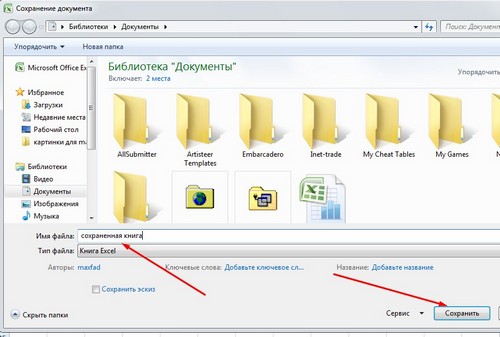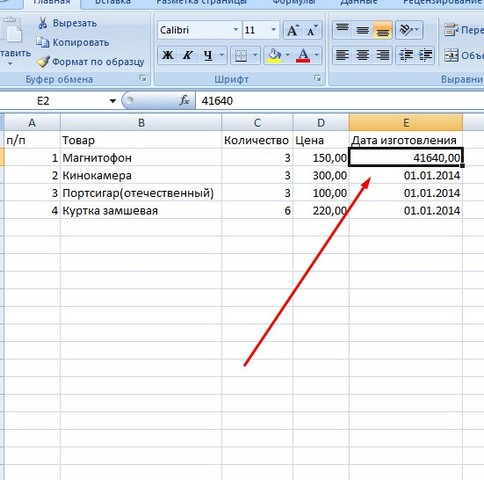Если вы не знаете как создать таблицу в Excel, то заходим через Пуск, Все программы, Microsoft Office, Excel , не важно какой версии. В меню нажимаем создать новый документ, или нажать комбинацию клавиш ctrl+N. Сразу сохраним файл под осмысленным именем и в доступном месте.
Содержание:
Как создать таблицу в Excel
В зависимости от того, какую нам таблицу excel и для чего нужно, поступим так: шапкой таблицы у нас будет являться первая строка. В каждую ячейку по горизонтали внесем названия столбцов.
Создание таблица excel, основа основ
Диапазон адресов будет такой-то A1:Z1, к примеру. Данные таблицы по столбцам вносим в диапазон A2:Z100 к примеру. У вас скорей всего будет меньше строк и столбцов.
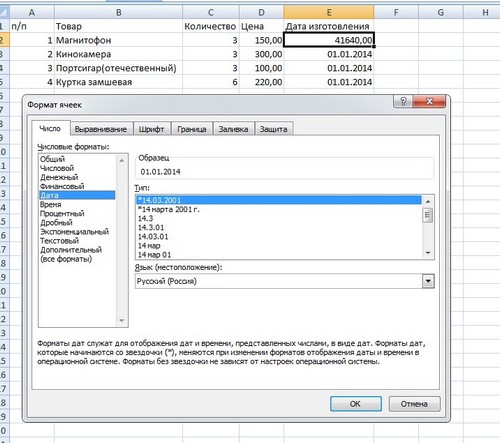

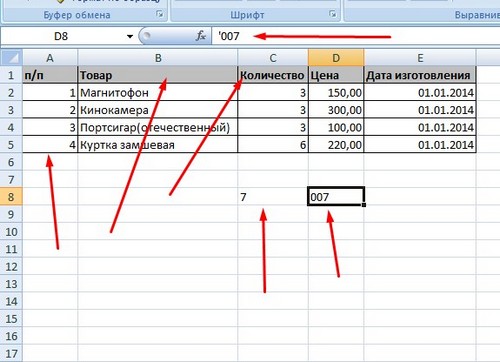
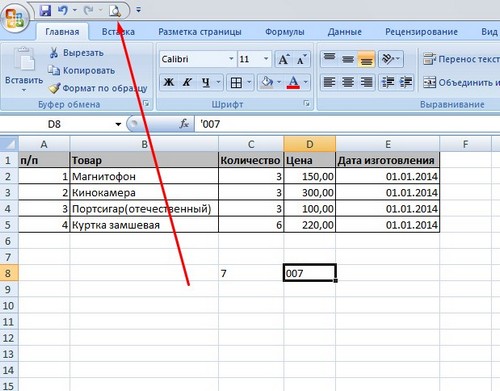
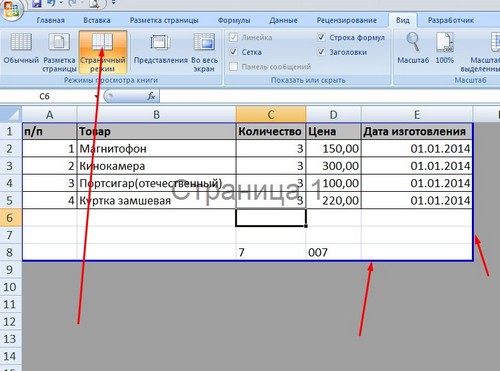
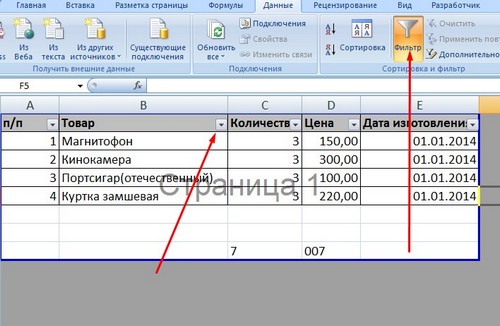
В этом видео подробно показано, как создать таблицу в Excel:
Рекомендуем смотреть видео в полноэкранном режиме, в настойках качества выбирайте 1080 HD, не забывайте подписываться на канал в YouTube, там Вы найдете много интересного видео, которое выходит достаточно часто. Приятного просмотра!
С уважением, авторы сайта Компьютерапия
Понравилась статья? Поделитесь ею с друзьями и напишите отзыв в комментариях!
Новые статьи
- Как использовать функцию ПРОПИСН в excel - 20/05/2017 11:31
- Как использовать функцию СТРОЧН в excel - 20/05/2017 11:29
- Как использовать функцию СЧЕТЕСЛИ в excel - 20/05/2017 11:26
- Как использовать функцию Функция СЧЁТ в excel - 20/05/2017 11:09
- Как использовать функцию ПОИСК в эксель - 10/03/2017 21:28
- Как использовать функцию СЦЕПИТЬ в эксель - 10/03/2017 20:41
- Как использовать функцию ПРАВСИМВ в excel - 10/03/2017 20:35
- Как использовать функцию ЛЕВСИМВ в excel - 06/03/2017 16:04
- Как использовать функцию ЗАМЕНИТЬ в excel - 28/02/2017 18:44
- Как использовать функцию ДЛСТР в эксель - 25/02/2017 15:07
- Как использовать функцию ЕСЛИ в эксель - 24/02/2017 19:37
- Как использовать функцию СУММЕСЛИ в Excel - 22/02/2017 19:08
- Как использовать функцию СУММ в эксель - 20/02/2017 19:54
- Печать документа в Excel и настройка печати - 16/02/2017 19:15
- Условное форматирование в ячейках таблицы Excel - 16/06/2016 17:38
- Объединить строку и дату в Excel в одной ячейке - 16/06/2016 17:33
- Горячие клавиши в Microsoft Office Excel - 04/06/2016 14:57
- Как использовать эксель в качестве фотошопа - 04/06/2016 09:01
- Как разделить текст по столбцам, как разделить ячейки в Excel - 14/04/2016 16:19
- Как применить функцию ВПР в Excel для поиска данных на листе - 08/01/2016 23:40